iOS 18の新たなセキュリティ&プライバシー機能:アプリの非表示とロック
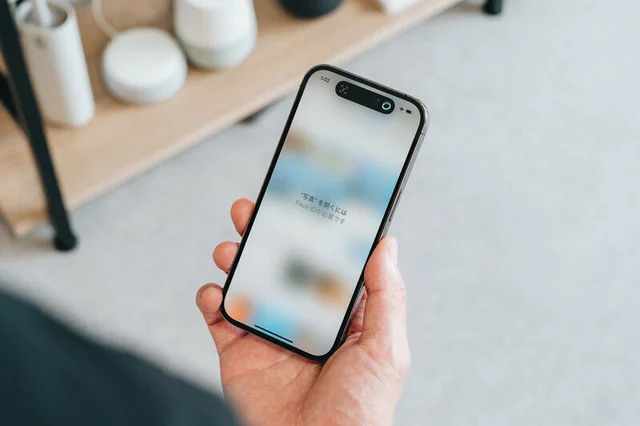
iOS 18で新たに追加されたセキュリティとプライバシー機能
iOS 18は、ユーザーのセキュリティとプライバシーをさらに強化するために、新しい機能を多数導入しています。特に注目すべきは、特定のアプリを非表示にしたり、Face IDまたはTouch IDでロックをかける機能です。これらの機能は、iPhoneを家族や友だちに渡す際に、個人的な情報やアプリを保護するのに非常に役立ちます。
アプリにロックをかける
iOS 18では、アプリにロックをかける機能が追加されました。この機能を使用することで、特定のアプリを起動する前にFace IDまたはTouch IDによる認証が必要になります。例えば、LINEやメールアプリなどの個人情報が含まれているアプリにロックをかけることで、他人が勝手にアプリを起動し、情報を閲覧するのを防ぐことができます。
ロックをかける方法
- アプリアイコンの長押し: ホーム画面でロックをかけたいアプリのアイコンを長押しします。
- 認証方法の選択: 表示されたメニューから「Face IDを必要にする」または「Touch IDを必要にする」をタップします。
- 確認画面: 確認画面が表示されますので、再度「Face IDを必要にする」または「Touch IDを必要にする」を選択し、認証を行ってください。
ロックがかかると、アプリを起動するたびにFace IDまたはTouch IDの認証が求められます。パスコードも利用可能なので、Face IDやTouch IDが利用できない場合でも安心です。
ロックによる影響
- 通知のプレビュー: ロックされたアプリの場合、通知のプレビューが利用できなくなります。例えば、LINEで通知が来ると、通常は送信者の名前とメッセージ内容が表示されますが、ロックがかかると「LINE」のタイトルだけで、「XX件のメッセージ」と表示されるだけになります。
- Spotlight検索: Spotlightによるアプリ検索は可能ですが、ショートカットは利用できません。
アプリを非表示にする(隠す)
iOS 18では、アプリを非表示にする機能も追加されました。これにより、特定のアプリをホーム画面から完全に隠すことができます。非表示にすると、アプリライブラリの非表示フォルダに移動し、通知や通話、重大な通知、Siri、Spotlightなどが利用できなくなります。
アプリを非表示にする方法
- アプリアイコンの長押し: ホーム画面で非表示にしたいアプリのアイコンを長押しします。
- 非表示の選択: 表示されたメニューから「非表示にしてFace IDを必要にする」または「非表示にしてTouch IDを必要にする」をタップします。
- 確認画面: 確認画面が表示されますので、「アプリを非表示」をタップして完了します。
非表示にしたアプリは、ホーム画面の最右端にあるアプリライブラリの非表示フォルダに移動します。非表示フォルダをタップし、Face IDまたはTouch IDで認証すると、アプリを起動できます。
アプリを再表示する方法
- 非表示フォルダ: アプリライブラリの非表示フォルダで、再表示したいアプリを長押しします。
- 認証: 「Face IDを必要にしない」または「Touch IDを必要にしない」を選択し、認証を行います。
- 再表示: 再表示が完了すると、アプリはアプリライブラリに戻ります。
利用上の注意点
- サポートされていないアプリ: アプリの非表示とロック機能は、多くのアプリで利用できますが、マップ、時計、カメラ、設定、探す、Watch、計算機、拡大鏡などの標準アプリでは利用できません。
- アプリの連携: 例えば、写真アプリにロックをかけても、X(旧Twitter)のアップロード機能から写真や動画を見ることができます。完全にロックするには、関連するアプリにもロックをかける必要があります。
まとめ
iOS 18の新しいセキュリティとプライバシー機能により、ユーザーはより安心してiPhoneを利用できるようになりました。特に、アプリの非表示とロック機能は、家族や友だちにiPhoneを渡す際の個人情報保護に非常に役立ちます。これらの機能を活用して、より安全でプライバシーを守られた環境でのスマートフォン利用を目指してください。
iOS 18はその他の多くの新機能も搭載しており、対応機種はiPhone SE 2、iPhone XR、XS、11以降のモデルとなっています。機種によっては、利用可能・非利用可能な機能が異なる場合があるため、詳細は公式サイトを参照することをお勧めします。

/973b4474fc734715b53b0dc57a918064)
/4bf525fe52d347b498826f6980f22019)
/af722f2c5b9a4c6ebe11f85fb640c7f5)
/f6457e5110fd439c8bf69014936e6a22)
/9a8b741bccd7490392e342e277b32989)
/cd7e9dac1c684934a226b6f35d176b6e)
/e4cfda0e30a34e878ccf4c24bd821cc1)
/78fa034aa0f94d95b7c06ae6f8ffb287)
